Realizar un inicio limpio debería ayudarlo a solucionar este problema
- El error sqlite3.dll no encontrado puede deberse a la acumulación de archivos sobrantes relacionados en su PC.
- Puede solucionar esto de manera rápida y efectiva realizando un inicio limpio.
- Otra solución infalible es utilizar la herramienta Autorun para eliminar los archivos sobrantes defectuosos.
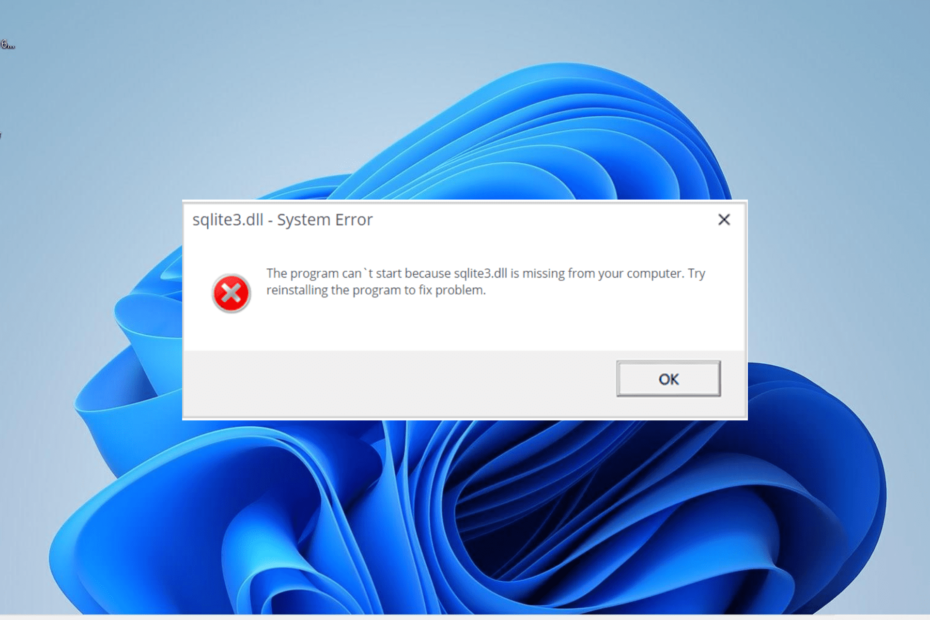
XINSTALAR HACIENDO CLIC EN EL ARCHIVO DE DESCARGA
Esta herramienta reemplazará las DLL dañadas o corruptas con sus equivalentes funcionales usando su repositorio dedicado donde tiene las versiones oficiales de los archivos DLL.
- Descargar e instalar Fortect en tu computadora
- Inicie la herramienta y Empezar a escanear para encontrar archivos DLL que podrían estar causando problemas en la PC.
- Haga clic derecho en Iniciar reparación para reemplazar archivos DLL rotos con versiones de trabajo.
- Fortect ha sido descargado por 0 lectores este mes.
El sqlite3.dll no encontrado o faltante es uno de los errores frustrantes, ya que muchos programas dependen del archivo DLL. Este error puede ser causado por diferentes factores que van desde una infección de malware hasta la interferencia de otras aplicaciones.
Independientemente de la causa de este error, le mostraremos cómo solucionarlo en esta guía detallada.
¿Qué es la DLL Sqlite3?
Sqlite3.dll también se conoce como SQLite, uno de los motores de bases de datos SQL más populares. Este motor depende de muchas aplicaciones y programas que necesitan una base de datos.
Cuando instala cualquier software que requiera SQLite, su instalación activará el archivo sqlite3.dll en el inicio. Entonces, si esto Falta el archivo DLL, las aplicaciones que dependen de él no se iniciarán.
¿Cómo soluciono el error que falta sqlite3.dll?
1. Use un reparador de DLL dedicado
Sqlite3.dll es, sin duda, importante para ejecutar muchas aplicaciones populares. Es parte integral del funcionamiento de su PC con Windows y no es recomendable obtener dicho archivo de otra fuente.
Por lo tanto, para solucionar problemas relacionados con el archivo DLL, recomendamos repararlo usando uno de los mejores reparadores de DLL. Esta excelente herramienta reparará al 100 % el archivo sqlite3.dll, ya que es un archivo del sistema, y se asegurará de que nunca vuelva a enfrentar errores con él.
2. Use Autoruns para eliminar archivos sobrantes
- Visite la página de Microsoft SysInternal para descargar el archivo de ejecución automática.
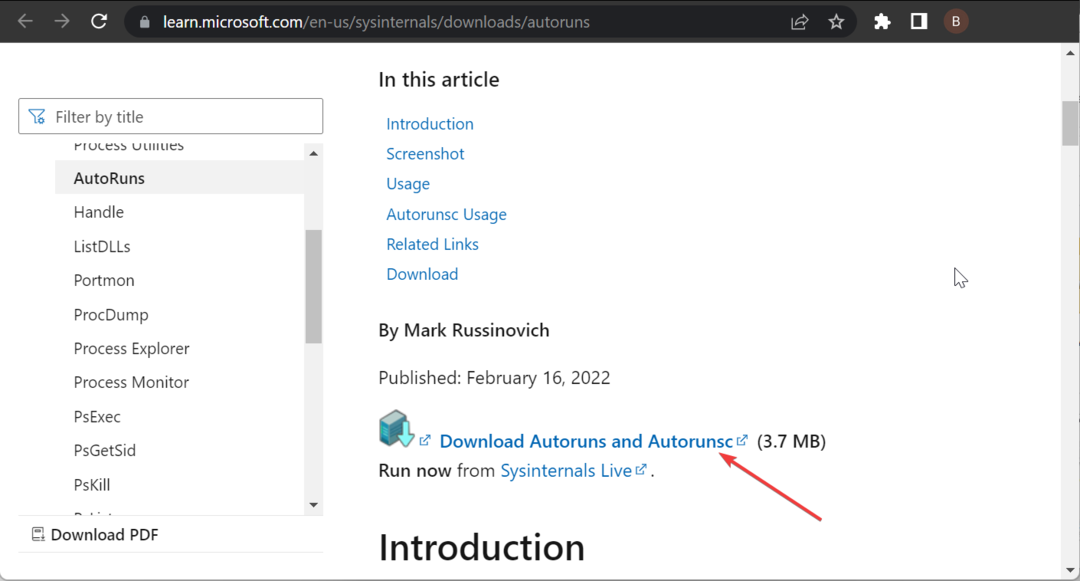
- Abra el Explorador de archivos, haga clic con el botón derecho en el archivo descargado y elija Extraer archivos.
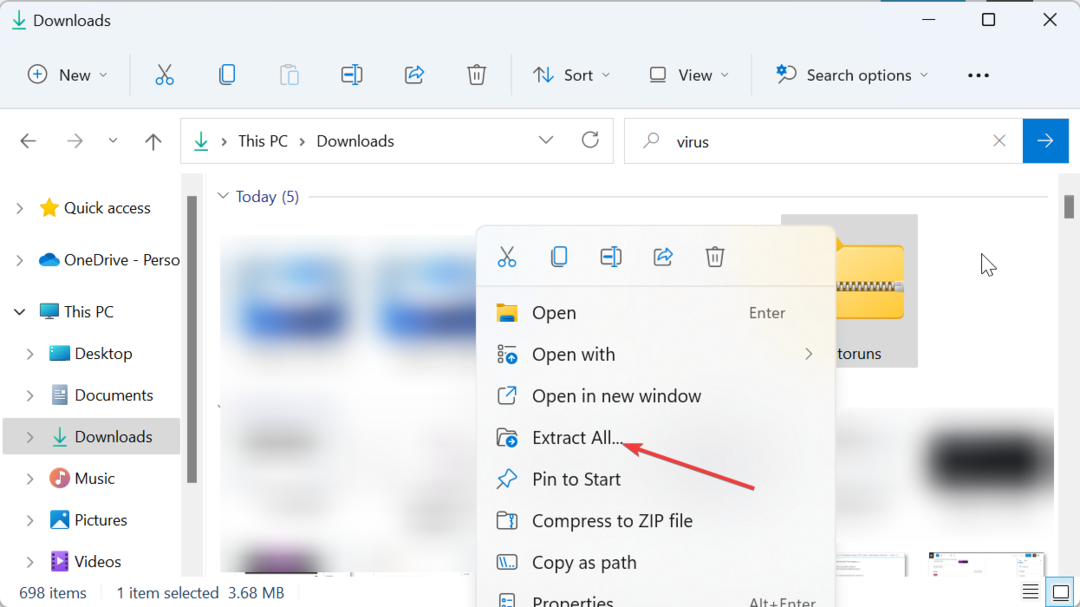
- Ahora, seleccione la ubicación para extraer el archivo y siga las instrucciones en pantalla para completar el proceso.
- A continuación, haga doble clic en el nuevo Ejecuciones automáticas carpeta e inicie la Autoruns.exe archivo.

- Cuando el contenido de Inicio del Todo la lista está completamente cargada, presione Control + F y tipo sqlite3.dll.
- Haga clic en el Buscar siguiente botón.
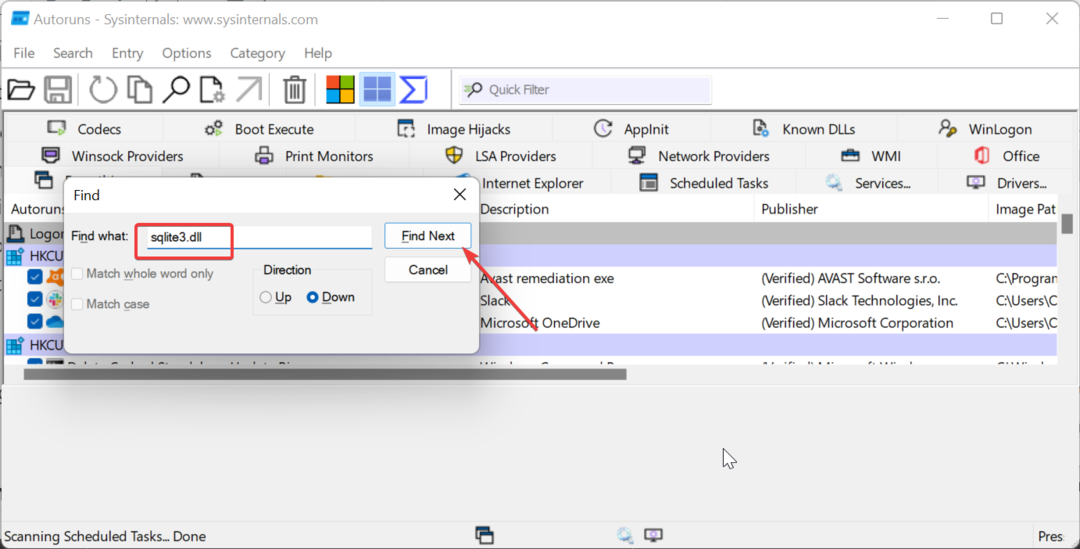
- Ahora, haga clic derecho en el archivo resaltado y seleccione Borrar. También puede verificar la descripción y la ubicación del programa usando el archivo, para asegurarse de que ya no lo está usando. Si es una aplicación de confianza, puede dejarla y hacer clic en Buscar siguiente de nuevo.
- Finalmente, repita pasos 6 y 7 hasta que ya no tenga ninguna entrada adbwinapi.dll.
Si está lidiando con el mensaje de error faltante de sqlite3.dll al inicio, podría deberse a la eliminación incompleta de un programa relacionado con el archivo. Para solucionar esto, debe usar Autorun para eliminar los archivos sobrantes.
3. Realizar un arranque limpio
- presione el ventanas tecla + R, tipo msconfigy haga clic en DE ACUERDO.
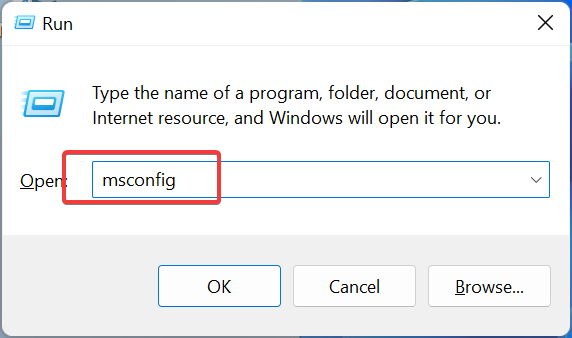
- Selecciona el Servicios pestaña en la parte superior, marque la casilla para Esconder todos los servicios de Microsofty haga clic en el Desactivar todo botón.
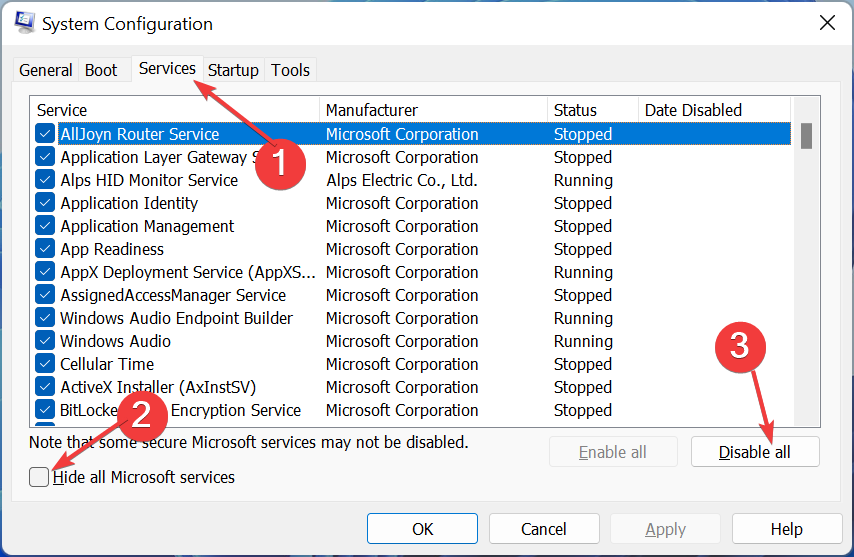
- Ahora, haga clic en el Puesta en marcha pestaña y seleccione Abrir Administrador de tareas.
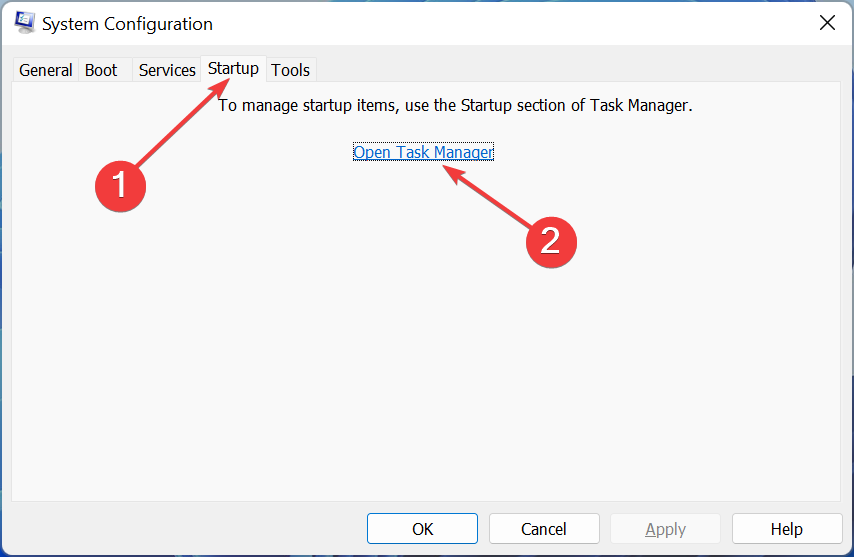
- Haga clic derecho en cada una de las aplicaciones allí y seleccione Desactivar.
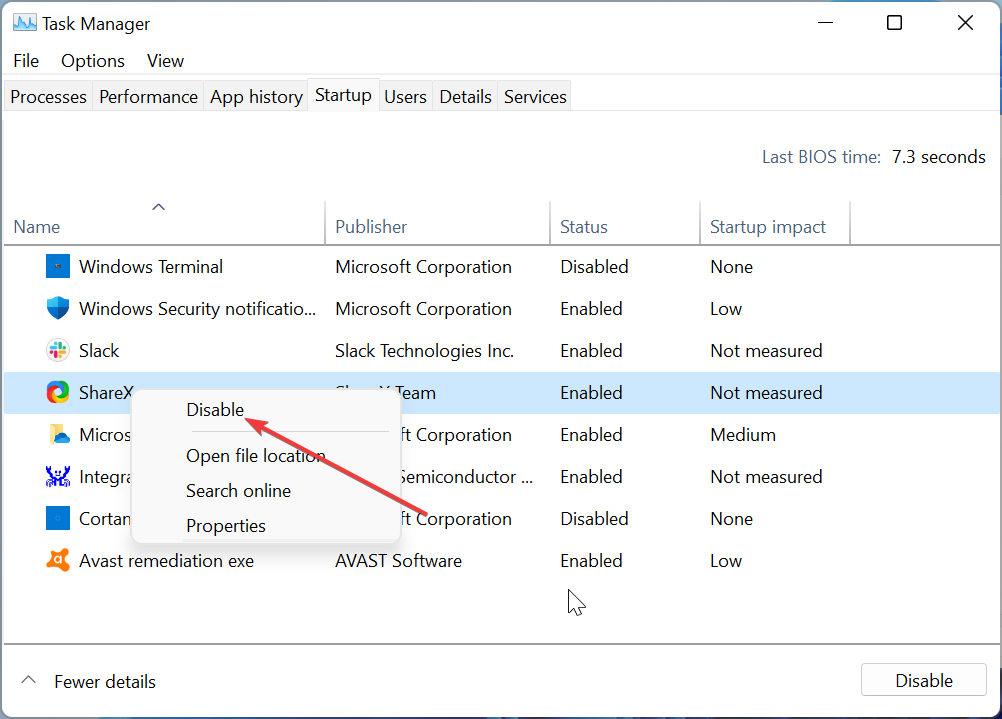
- Por último, vuelve a la Configuración del sistema ventana y haga clic en el Aplicar botón seguido de DE ACUERDO.
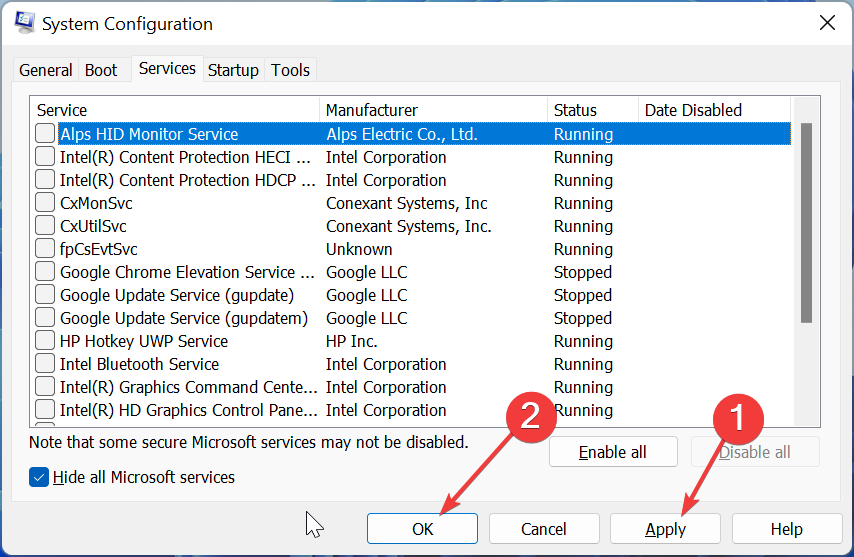
Si obtiene el error de falta de sqlite3.dll al inicio, podría deberse a problemas con una aplicación de inicio. Debe realizar un inicio limpio y verificar si el problema persiste.
- Corrección: Código de error de la política de cumplimiento del dispositivo 0xfde9
- Error TVAPP 00100 en Xfinity: 3 formas de solucionarlo
- Falta DUser.dll: cómo repararlo o descargarlo nuevamente
- 0x00000044 Error BSoD: causas y cómo solucionarlo
4. Analizar en busca de malware
- presione el ventanas clave, tipo virusy seleccione el Protección contra virus y amenazas opción.
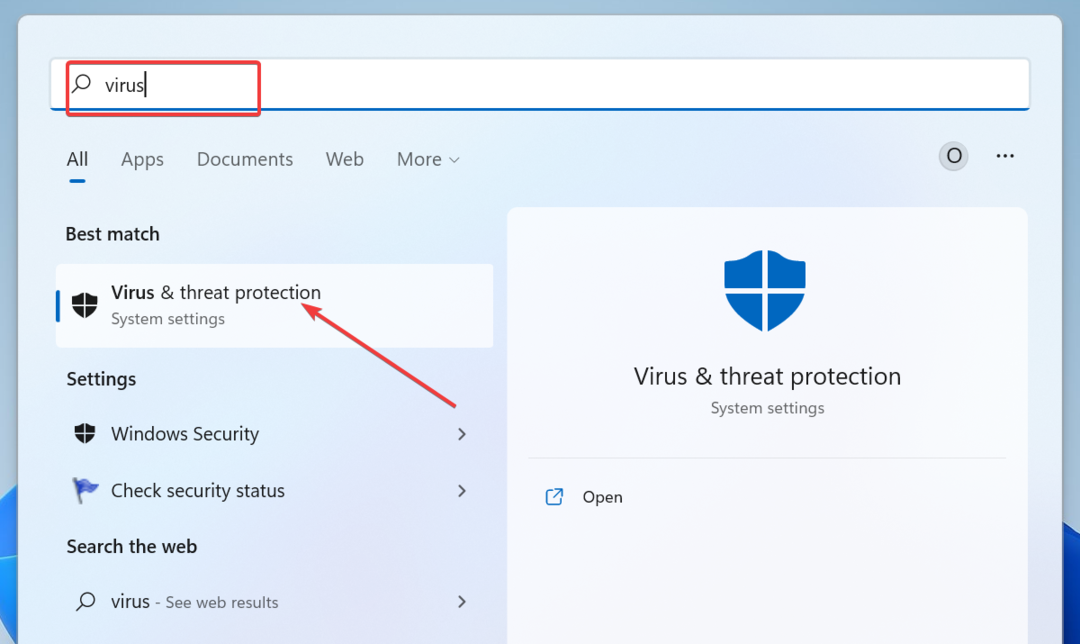
- Elegir Opciones de escaneo.
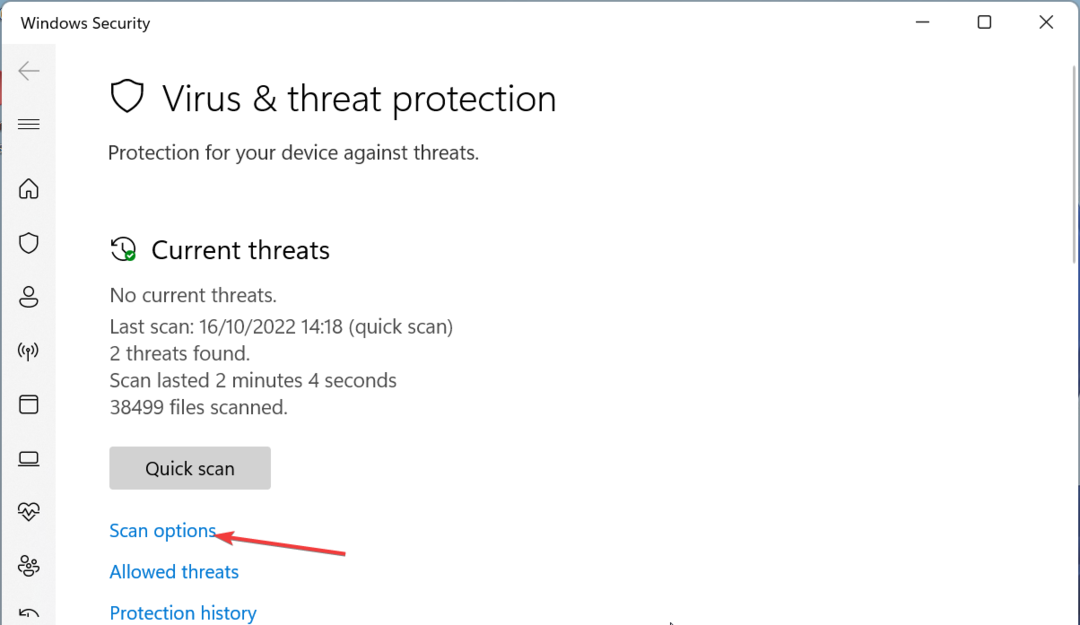
- Ahora, seleccione su opción de escaneo preferida y haga clic en Escanear ahora.
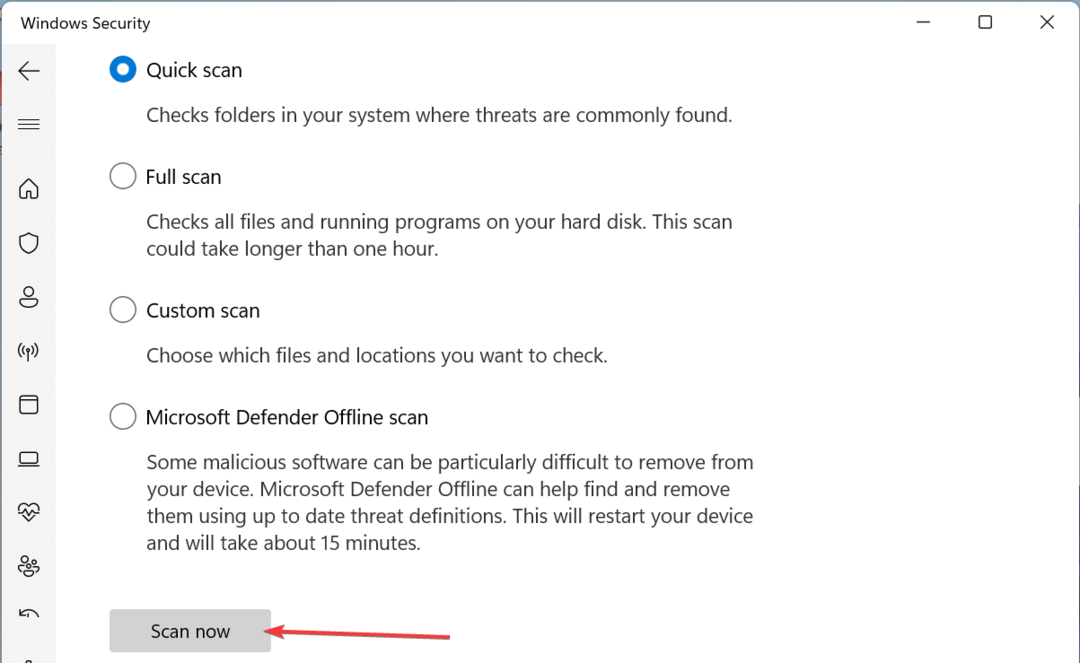
A veces, pueden ocurrir problemas con sqlite3.dll debido a actividades de malware en su PC. Debe realizar un análisis completo de malware para solucionar este problema.
Otra opción es utilizar un excelente software antivirus en ESET NOD32 para eliminar incluso el malware más oculto en su PC.
Este software escanea todos los rincones de su PC en busca de virus y elimina cualquier rastro de malware antes de que pueda causar problemas.
5. Realizar una restauración del sistema
- presione el ventanas tecla + R, tipo rstrui.exey haga clic en DE ACUERDO.
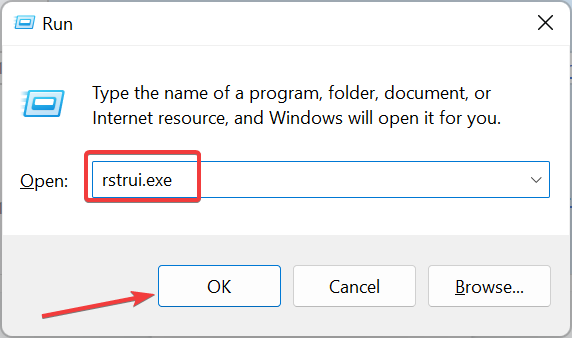
- Hacer clic Próximo en la página que aparece.
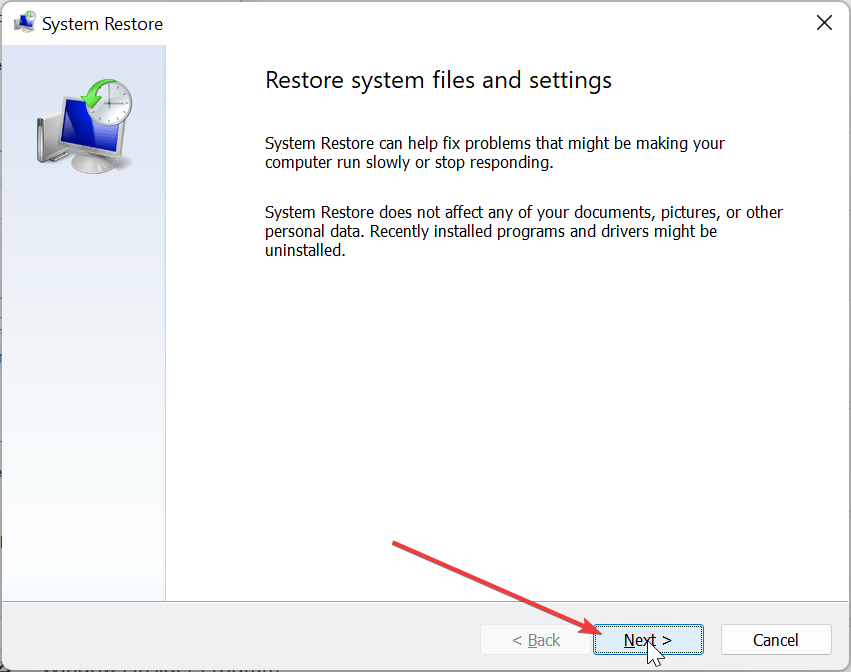
- Ahora, seleccione el punto de restauración ideal y haga clic en Próximo.
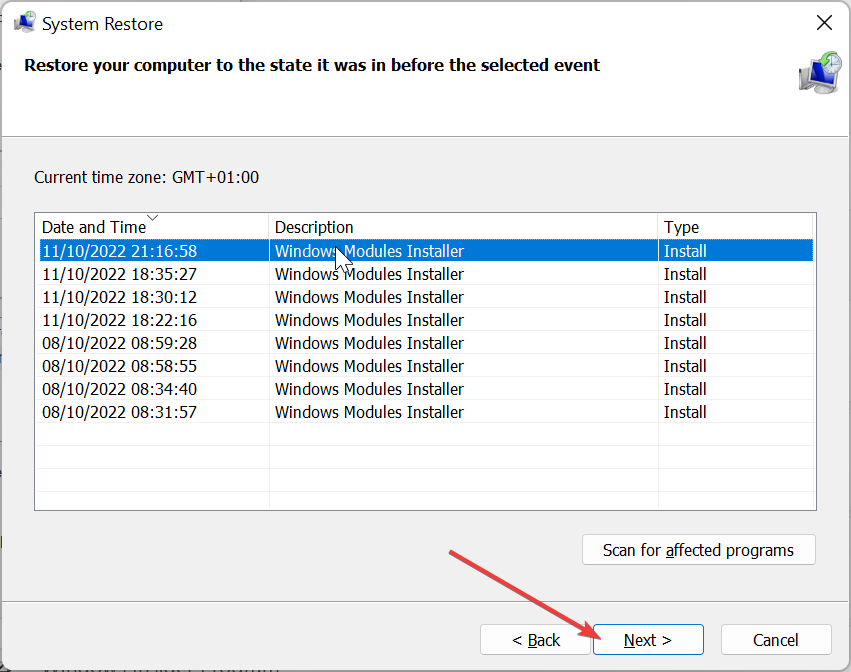
- Finalmente, haga clic en el Finalizar y siga las instrucciones en pantalla para completar el proceso.
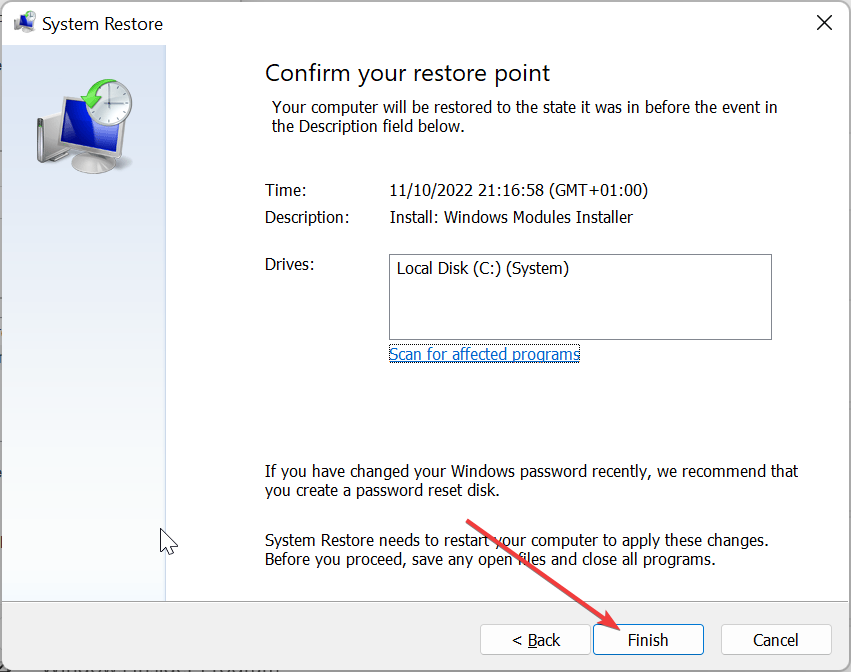
Si comenzó a recibir el mensaje de error sqlite3.dll después de realizar algunos cambios en su PC, debe restaurar su PC a un punto en el que todo funcione correctamente.
Ahí lo tiene: todo lo que necesita para reparar el mensaje de error sqlite3.dll que falta o no se encuentra. Creemos que ahora debería poder solucionar el problema sin mucho alboroto.
Del mismo modo, si Faltan archivos DLL en su Windows 10 PC, consulte nuestra guía completa para restaurarlos rápidamente.
No dude en informarnos la solución que lo ayudó a solucionar este problema en los comentarios a continuación.
¿Sigues experimentando problemas?
PATROCINADO
Si las sugerencias anteriores no han resuelto su problema, su computadora puede experimentar problemas de Windows más graves. Sugerimos elegir una solución todo en uno como Fortalecer para solucionar problemas de manera eficiente. Después de la instalación, simplemente haga clic en el Ver y arreglar botón y luego presione Iniciar reparación.


